Windows Vista系统服务设置完全攻略
vista详细设置完美版
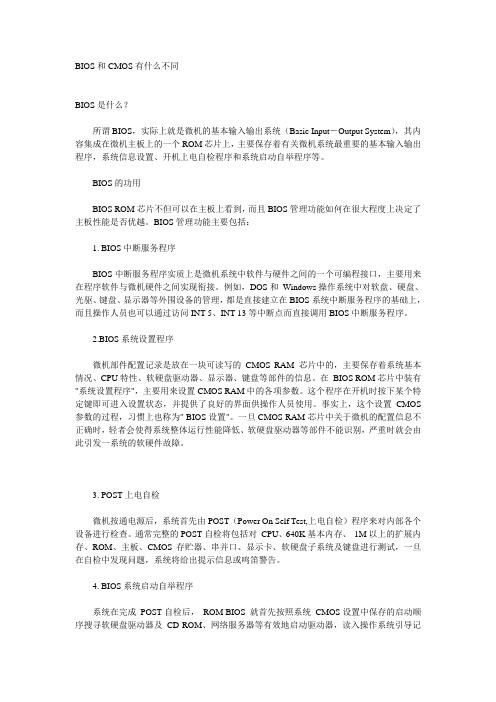
BIOS和CMOS有什么不同BIOS是什么?所谓BIOS,实际上就是微机的基本输入输出系统(Basic Input-Output System),其内容集成在微机主板上的一个ROM芯片上,主要保存着有关微机系统最重要的基本输入输出程序,系统信息设置、开机上电自检程序和系统启动自举程序等。
BIOS的功用BIOS ROM芯片不但可以在主板上看到,而且BIOS管理功能如何在很大程度上决定了主板性能是否优越。
BIOS管理功能主要包括:1. BIOS中断服务程序BIOS中断服务程序实质上是微机系统中软件与硬件之间的一个可编程接口,主要用来在程序软件与微机硬件之间实现衔接。
例如,DOS和Windows操作系统中对软盘、硬盘、光驱、键盘、显示器等外围设备的管理,都是直接建立在BIOS系统中断服务程序的基础上,而且操作人员也可以通过访问INT 5、INT 13等中断点而直接调用BIOS中断服务程序。
2.BIOS系统设置程序微机部件配置记录是放在一块可读写的CMOS RAM 芯片中的,主要保存着系统基本情况、CPU特性、软硬盘驱动器、显示器、键盘等部件的信息。
在BIOS ROM芯片中装有"系统设置程序",主要用来设置CMOS RAM中的各项参数。
这个程序在开机时按下某个特定键即可进入设置状态,并提供了良好的界面供操作人员使用。
事实上,这个设置CMOS 参数的过程,习惯上也称为" BIOS设置"。
一旦CMOS RAM芯片中关于微机的配置信息不正确时,轻者会使得系统整体运行性能降低、软硬盘驱动器等部件不能识别,严重时就会由此引发一系统的软硬件故障。
3. POST上电自检微机按通电源后,系统首先由POST(Power On Self Test,上电自检)程序来对内部各个设备进行检查。
通常完整的POST自检将包括对CPU、640K基本内存、1M以上的扩展内存、ROM、主板、CMOS存贮器、串并口、显示卡、软硬盘子系统及键盘进行测试,一旦在自检中发现问题,系统将给出提示信息或鸣笛警告。
vista从入门到精通 10大系统设置汇总
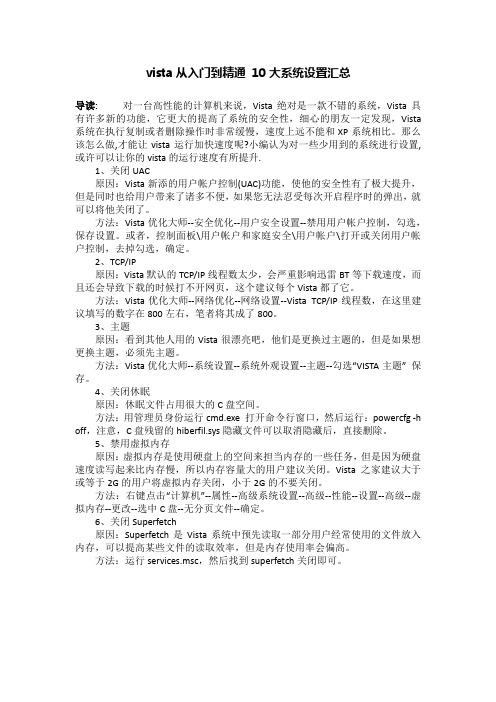
vista从入门到精通10大系统设置汇总导读:对一台高性能的计算机来说,Vista绝对是一款不错的系统,Vista具有许多新的功能,它更大的提高了系统的安全性,细心的朋友一定发现,Vista 系统在执行复制或者删除操作时非常缓慢,速度上远不能和XP系统相比。
那么该怎么做,才能让vista运行加快速度呢?小编认为对一些少用到的系统进行设置,或许可以让你的vista的运行速度有所提升.1、关闭UAC原因:Vista新添的用户帐户控制(UAC)功能,使他的安全性有了极大提升,但是同时也给用户带来了诸多不便,如果您无法忍受每次开启程序时的弹出,就可以将他关闭了。
方法:Vista优化大师--安全优化--用户安全设置--禁用用户帐户控制,勾选,保存设置。
或者,控制面板\用户帐户和家庭安全\用户帐户\打开或关闭用户帐户控制,去掉勾选,确定。
2、TCP/IP原因:Vista默认的TCP/IP线程数太少,会严重影响迅雷BT等下载速度,而且还会导致下载的时候打不开网页,这个建议每个Vista都了它。
方法:Vista优化大师--网络优化--网络设置--Vista TCP/IP线程数,在这里建议填写的数字在800左右,笔者将其成了800。
3、主题原因:看到其他人用的Vista很漂亮吧,他们是更换过主题的,但是如果想更换主题,必须先主题。
方法:Vista优化大师--系统设置--系统外观设置--主题--勾选“VISTA主题” 保存。
4、关闭休眠原因:休眠文件占用很大的C盘空间。
方法:用管理员身份运行cmd.exe 打开命令行窗口,然后运行:powercfg -h off,注意,C盘残留的hiberfil.sys隐藏文件可以取消隐藏后,直接删除。
5、禁用虚拟内存原因:虚拟内存是使用硬盘上的空间来担当内存的一些任务,但是因为硬盘速度读写起来比内存慢,所以内存容量大的用户建议关闭。
Vista之家建议大于或等于2G的用户将虚拟内存关闭,小于2G的不要关闭。
vista使用技巧

vista使用技巧Vista一路走来已经较之前作出了许多改进,其中有一些是令人喜欢的,也有一些的确十分恼人,但是无论怎样,Vista是值得我们一试的。
如果你已经准备好进行一次Vista的体验,下面,我们将提供给大家新的10条Vista的技巧和设置,它们也许能帮助你根据自己的偏好更好的使用Vista。
1、关闭恼人的IE安全提示如果你已经对Internet Explorer持续不断地提示你已经弱化了你的安全设置,或者说你是一个非偏执狂的熟练操作者,那么你可以在“运行”命令中或是开始菜单的搜索框中输入“gpedit.msc”打开它,接着进行如下操作:Local Computer Policy(本地计算机策略)/ Computer Configuration(计算机设置)/ Administrative Templates(管理模版)/ Windows Components (Windows组件)/ Internet Explorer。
在最右边的窗格中,双击“关闭安全设置检查特性”,就可以不必再为此烦恼。
2、禁用IE的信息栏如果Internet Explorer的信息栏也让你感到不悦,你也可以在组策略对象编辑器(gpedit.msc)中将它关闭,如下操作:Local Computer Policy(本地计算机策略)/ Computer Configuration(计算机设置)/ Administrative Templates (管理模版)/ Windows Components(Windows组件)/ Internet Explorer/Security Features(安全特性)。
在最右边的窗格中,双击“Internet Explorer进程”就可以将其禁用。
3、提高你的组策略应用知识之前提到的两项设置都是深藏在组策略编辑器中,Jim Allchin指出现在有一个组策略关联的工作表格也可以使用,在微软的网站上/downloads/details.aspx?FamilyID=41dc1 79b-3328-4350-ade1-c0d9289f09ef&DisplayLang=en就可以下载到。
vista系统优化与详细设置

vista系统优化与详细设置作者:佚名来源:不详发布时间:2007-10-15 23:03:00为什么要优化,其实MS的操作系统每一个注册表项和系统设置一般都是有道理的,优化只是为了提高计算机性能。
释放空间,如果你的计算机配置完全可以流畅运行vista" target="_blank">Vista,还是别优化的好,平时只是清理一下文件就可以了。
更不要用工具优化,用工具优化后,往往都是修改注册表,但是你并不知道改了哪些地方,出现问题后再想恢复竟然找也找不到怎么还原,有时还原了也恢复不了。
这里并不是说工具不好,是说明工具优化时,你要清楚勾选的这一项是干什么的。
如果选择了对系统会有什么影响,如何改回来,再用工具优化。
手动优化手动优化都是用vista" target="_blank">Vista提供的“优化”工具进行优化,它具有可逆性(相反操作就可恢复为默认设置)不会破坏系统。
Vista工具箱,无任何流氓软件,不修改任何注册表程序,通过Vista验证,绝对绿色。
本工具可打开vista" target="_blank">Vista的隐藏功能和程序。
60个隐藏功能(正在找更多功能)。
进行优化:打开工具箱——设置——系统属性――性能选项1.为了vista" target="_blank">Vista漂亮的界面不失还提高性能,在“视觉效果”里只选择□平滑屏幕字体边缘□在窗口和按钮上使用视觉效果□在桌面上为图标标签使用阴影点应用,(如果你显卡支持玻璃效果,想打开?)见后面。
2.再点“高级”处理器计划里选择优化“程序”注意:这一项适用于双系统,功能是让和XP共用一个虚拟内存,释放1G或更多的硬盘空间。
A.虚拟内存里点更改——去了自动分配所有驱动器的分页文件大小。
B.在驱动器[卷标]里选择你安装XP的系统盘位置如:C盘,并选择自定义大小,在里面输入您看到下面“当前已分配”中的数字。
超级实用的Vista的五个实用技巧
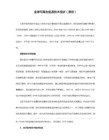
ReadyBoost能够使用的最小缓存容量是256MB,最大为4 GB。不过,为了达到最佳性能,微软闪存和系统内存的比例应该在1:1到2.5:1之间。这意味着,如果你系统的内存为512MB,那么你可以使用的闪存的容量应该介于512MB至1.25GB之间。对于一个内存为2GB的系统来说,可以使用的闪存容量为2GB至4GB。
如果你希望你的窗口有透明效果,那么清确保勾选了“透明度”选择框。如果你不想让它们看起来透明,只需要取消勾选就可以了。要改变你的 Windows窗口的透明度,你可以通过左右移动“颜色强度”旁边的滑杆来实现。向左移动滑杆会使窗口变得更加透明;而向右移动滑杆则会降低窗口的透明度。当你设置完所有的一切后,单击“确定”按钮就大功告成了。
为了自定义任何一个下工具,你可以将鼠标指针悬停于它上面,点击小扳手图标,并按照你自己的需求填写弹出的表单。要删除一个小插件,你需要将鼠标指针悬停于它,然后点一下“X”就可以了。你甚至还可以改变任何一个工具的浑浊度。右键单击你要改变的插件,从“混浊度”菜单(Opacity Menu)上选择你想要的浑浊度数值,范围从20%(非常透明)到100% (不透明)。
当你费劲心思好不容易才将Vista安装到你的电脑后,面对这样一个新奇并且陌生的操作系统,你下一步应该做什么呢?
就像任何一个自尊心很强的用户一样,你肯定想要“投服”这个新的操作系统,让它符合你的心意。而事实上,有很多调整Windows Vista的方法。而对于第一次使用Windows Vista的你来说,以下五个技巧你不得不学。
1.添加小插件
Windows工具栏(Windows Sidebar)及其插件是Vista的一个非常好的新功能,它通常位于桌面的右侧边缘,包含一些实用并且有趣的小应用程序。因此,你应该做的第一件事就是使Windows工具栏始终处于可见状态,并往其中添加了一些新的小插件。
vista优化
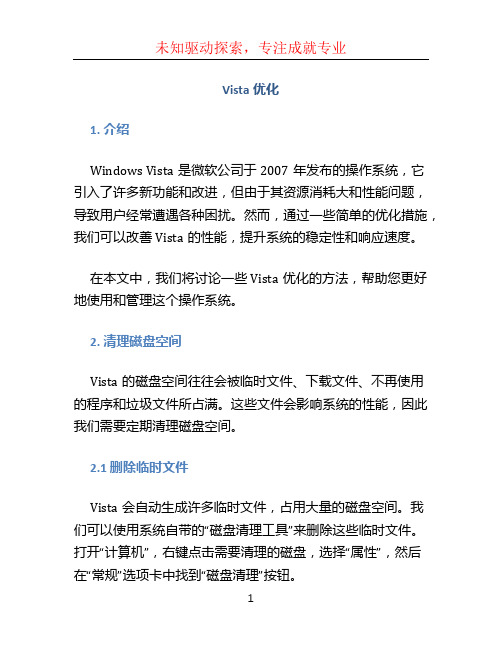
Vista优化1. 介绍Windows Vista是微软公司于2007年发布的操作系统,它引入了许多新功能和改进,但由于其资源消耗大和性能问题,导致用户经常遭遇各种困扰。
然而,通过一些简单的优化措施,我们可以改善Vista的性能,提升系统的稳定性和响应速度。
在本文中,我们将讨论一些Vista优化的方法,帮助您更好地使用和管理这个操作系统。
2. 清理磁盘空间Vista的磁盘空间往往会被临时文件、下载文件、不再使用的程序和垃圾文件所占满。
这些文件会影响系统的性能,因此我们需要定期清理磁盘空间。
2.1 删除临时文件Vista会自动生成许多临时文件,占用大量的磁盘空间。
我们可以使用系统自带的“磁盘清理工具”来删除这些临时文件。
打开“计算机”,右键点击需要清理的磁盘,选择“属性”,然后在“常规”选项卡中找到“磁盘清理”按钮。
2.2 卸载不需要的程序我们还应该卸载不再使用的程序,这样可以释放磁盘空间并减少系统负担。
打开“控制面板”,选择“程序”,然后点击“卸载程序”。
在列表中找到不需要的程序,右键点击选择“卸载”。
2.3 清理下载文件夹Vista的下载文件夹可能会积累大量的文件,占满磁盘空间。
我们可以打开“计算机”,找到下载文件夹,删除其中不再需要的文件。
3. 禁用不必要的启动程序Vista会在启动时加载一些不必要的程序,这会延长系统的启动时间并降低性能。
我们可以通过禁用这些不必要的启动程序来改善系统的响应速度。
3.1 使用系统配置工具Vista提供了一个系统配置工具,可以帮助我们管理启动项。
打开“开始”菜单,搜索“运行”,输入“msconfig”并按回车键。
在打开的窗口中,切换到“启动”选项卡,将不需要的启动项的勾选框去掉,然后点击“应用”和“确定”。
3.2 使用第三方工具除了系统配置工具,我们还可以使用一些第三方工具来管理启动项。
这些工具有时提供更详细的信息和更多的选项,使我们能够更方便地禁用不必要的启动程序。
Windows Vista系统优化教程
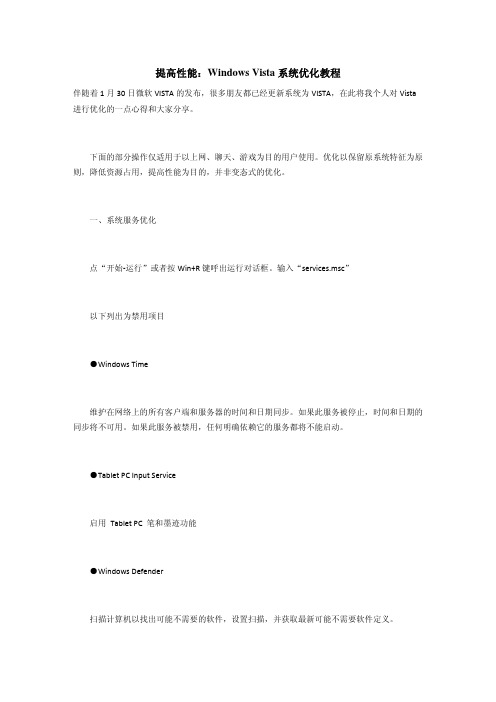
提高性能:Windows Vista系统优化教程伴随着1月30日微软VISTA的发布,很多朋友都已经更新系统为VISTA,在此将我个人对Vista 进行优化的一点心得和大家分享。
下面的部分操作仅适用于以上网、聊天、游戏为目的用户使用。
优化以保留原系统特征为原则,降低资源占用,提高性能为目的,并非变态式的优化。
一、系统服务优化点“开始‐运行”或者按Win+R键呼出运行对话框。
输入“services.msc”以下列出为禁用项目●Windows Time维护在网络上的所有客户端和服务器的时间和日期同步。
如果此服务被停止,时间和日期的同步将不可用。
如果此服务被禁用,任何明确依赖它的服务都将不能启动。
●Tablet PC Input Service启用 Tablet PC 笔和墨迹功能●Windows Defender扫描计算机以找出可能不需要的软件,设置扫描,并获取最新可能不需要软件定义。
●Telephony提供电话服务 API (TAPI)支持,以便各程序控制本地计算机上的电话服务设备以及通过 LAN 同样运行该服务的服务器上的设备。
设置ADSL连接或其它依赖电话线的网络需要此项目,用路由或不用电话线上网可禁用。
●Remote Access Connection Manager管理从这台计算机到 Internet 或其他远程网络的拨号和虚拟专用网络(VPN)连接。
如果禁用该项服务,则明确依赖该服务的任何服务都将无法启动。
●Diagnostic System Host诊断系统主机服务启用 Windows 组件的问题检测、故障排除和解决方案。
如果停止该服务,则一些诊断将不再发挥作用。
如果禁用该服务,则显式依赖它的所有服务将无法启动。
●SSDP Discovery发现了使用 SSDP 发现协议的网络设备和服务,如 UPnP 设备。
同时还公告了运行在本地计算机上的 SSDP 设备和服务。
如果停止此服务,基于 SSDP 的设备将不会被发现。
Vista教程
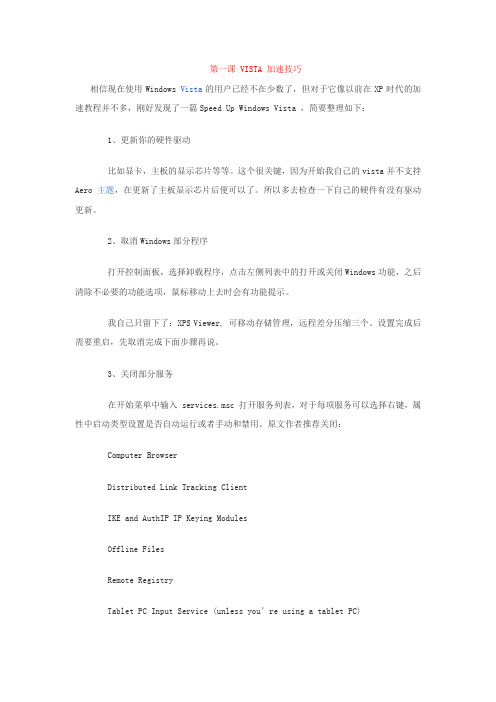
第一课 VISTA 加速技巧相信现在使用Windows Vista的用户已经不在少数了,但对于它像以前在XP时代的加速教程并不多,刚好发现了一篇Speed Up Windows Vista ,简要整理如下:1、更新你的硬件驱动比如显卡,主板的显示芯片等等。
这个很关键,因为开始我自己的vista并不支持Aero主题,在更新了主板显示芯片后便可以了。
所以多去检查一下自己的硬件有没有驱动更新。
2、取消Windows部分程序打开控制面板,选择卸载程序,点击左侧列表中的打开或关闭Windows功能,之后清除不必要的功能选项,鼠标移动上去时会有功能提示。
我自己只留下了:XPS Viewer, 可移动存储管理,远程差分压缩三个。
设置完成后需要重启,先取消完成下面步骤再说。
3、关闭部分服务在开始菜单中输入 services.msc 打开服务列表,对于每项服务可以选择右键,属性中启动类型设置是否自动运行或者手动和禁用。
原文作者推荐关闭:Computer BrowserDistributed Link Tracking ClientIKE and AuthIP IP Keying ModulesOffline FilesRemote RegistryTablet PC Input Service (unless you’re using a tablet PC)Windows Error Reporting4、关闭自动运行程序开始菜单中输入msconfig,选择启用,其中为随电脑启动自动运行的程序列表。
我是只勾选了Windows Defender和声卡程序(4.1的声卡不打开只能双声道,驱动程序的bug)。
当然杀毒软件也是不能取消的。
5、关闭系统托盘程序除了随机启动的程序,有些程序是在系统托盘加入图标的,而相当一部分却没有什么用途,比如网络连接,QuickTime的图标等,可以在上一步骤中去除,同时这里也可以右键在选项里进行设置不自动运行,或者不加载。
Vista系统服务终极优化指南

Di r x r eMa 是专 门备份/ 复widw 驱动程序 的软 v 恢 no s 件, 当然它也可以备 份 恢 ̄V s 驱动程 序。 r e x ̄ ia t D l r l v Ma … l 够找到电脑 中所有硬件 ( 例如显 示卡、 声卡 、 主板等 ) 的 驱动程 序, 然后让你选择对 哪些驱动程序进行备份, 当 然你也可以备份系统中所有驱动程序。 D ieMa备 份了驱 动程序之后 , 份文件 保存 方 r r x v 备
t
≥
 ̄ O , D WN
R C c£ E Y LR
— Dr e l r v
羁性瓣
置
藿疆 毒 i
一
上俸
 ̄ r grm i s . o a Fl 3P e
JA 拍谢蘸 哝糨轴收藏l 揶 。 丧
在Wod r 中, 选择 “ 件” 文 一
鹎 01 懑 .
( ) 图5 。
这 是 一 款 为Vsa 身定做 的 系统 i 量 t 服 务 优 化 软 件 。 它 我 们 能 真 正 的 打 用 造一个属于自己的系统服务平台。
ir № . 2 熊为 圉 / D 5 Ⅲ‘? 厶
嘲熙 蕊
软件语言 英文 软件授权 免费软件 软件大小 19K 8 1B
秘 豳 赠
.
第 3招 :
W or 小 密 技 一 d
一
 ̄ d x 怖 + e3 n
.
d ld x h  ̄n e t m
.
J龟麟报刊 x ■ 嚓( J A mt ̄ a r 重 命 d n i t } oF 1 )
Windows Vista 使用指南
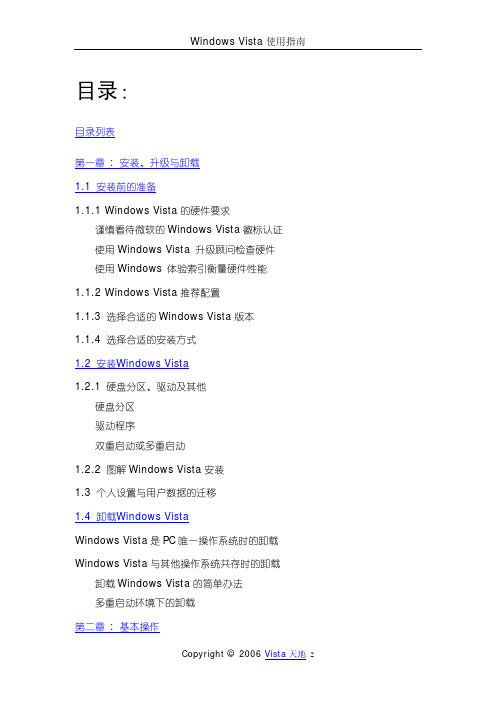
Windows Vista 使用指南
摘要:本章内容介绍 Windows Vista 的安装、升级及卸载,内容涵盖 Windows Vista 的硬件要求、安装前的设置、安装过程及如何卸载 Windows Vista。
说明:本教程安装使用的Windows Vista版本为RTM MSDN中文版(32 位),版本号为build 6000.16386.061101-2205,这与最终的正式版基本上 没有区别。——当然,Vista天地终于改用中文版测试了,尽管仍然感觉微软中 国公司有偷工减料的嫌疑,中文字体远远没有英文字体好看,不过,之前使用英 文版本测试也带来了许多问题,比如说对一些术语的翻译上,象“Parental Controls”我们之前翻译成“父母控制”(在Windows XP中微软是这么命名的), 而在安装Windows Vista中文版后才发现如今变成了“家长控制”,再如 “Windows Easy Transfer”,我们之前翻译成“简单转移”,如今发现微软的标 准称呼为“轻松传送”,使用中文版将能够有效地避免这类混淆。
试想一下,您如今的 Windows XP 系统如果运行在 233 Mhz CPU /64 MB 内存下会是种什么情况,便可有个大致的结论了。
Windows Vista Premium Ready 认证规格则相对高了不少:
CPU : 频率 1GHz 的 32 位(x86)或 64 位(x64)处理器。 RAM : 1 GB 系统内存。 GPU : DirectX 9 图形支持,WDDM 驱动程序,至少 128 MB 图形内存, Pixel Shader 2.0,支持 32 位真彩。(对显存容量的要求:低于 1280 x 1024 屏幕分辨率,只要 64MB;高于 1280 x 1024 则要至少 128MB 或以上;如果 你希望使用 1800×1280 以上的宽屏分辨率,那么至少准备 256 显存才能正常 运行 Vista) HDD : 40GB 的硬盘容量,至少 15GB 的可用空间。
电脑VISTA优化的攻略

1、关闭您正在使用的Sidebar此程序要占用25M的内存甚至更多。
如果你开的这个的项目越多。
内存就占用越多~2、控制面板--系统属性--高级--性能--视觉效果--调整为最佳性能。
节省13M 的`内存。
3、控制面板--系统属性--高级--启动故障恢复--写入调试信息选择无;系统失败里面的勾全部取消。
4、优化服务。
关闭不常用的服务。
运行--services。
msc Application Experience 在应用程序启动时为应用程序处理应用程序兼容性缓存请求大多的程序都可以运行关闭Base Filtering Engine 为防火墙和网站筛选提供服务如果你对Vista自带的防火墙和对网站都比较熟悉的话可以关闭Cryptographic Services用于确认 Windows 文件的签名和允许安装新程序可以关闭Desktop Window Manager Session Manager 桌面管理可以关闭Diagnostic System Host 诊断系统主机服务启用 Windows 组件的问题检测、故障排除和解决方案有点像事件查看器可以关闭Network Connections 管理“网络和拨号连接”文件夹中对象,在其中您可以查看局域网和远程连接。
关闭Print Spooler 将文件加载到内存供稍后打印没有打印机的话就关闭Security Center 监视系统安全设置和配置。
关闭Server 持此计算机通过网络的文件、打印、和命名管道共享。
需要的时候再打开可以关闭Shell Hardware Detection 为自动播放硬件事件提供通知。
比如插U盘的时候的提示可以关闭Tablet pc Input Service 启用 Tablet PC 笔和墨迹功能可以关闭Task Scheduler 使用户能在此计算机上配置和制定自动任务的日程。
也就是计划任务关闭Themes 为用户提供使用主题管理的经验。
Windows Vista 升级和设置指南说明书

4. Click Start Scan to begin the scanning process.This may take several minutes. Once the scan is complete, click See Details. The advisor will present you with a recommendation based on your needs.
Figure 2—Windows Upgrade Advisor scan results and recommendations
Before you run the Windows Vista Upgrade Advisor, plug in anl hard drives, or scanners that are regularly used with the PC you’re evaluating.
Learn more about how you can use Windows to simplify your life with Windows Guides
3
W I N D O W S G U I D E Upgrade to and Set Up Windows Vista
Upgrade to Windows Vista (contined)
Windows Upgrade Advisor icon.
Figure 1—Windows Upgrade Advisor icon
Learn more about how you can use Windows to simplify your life with Windows Guides
VISTA系统优化全攻略

Windows Vista系统开机加速全攻略一、序章1、写在前面的话:本文的篇章会非常的长,鉴于很多用户的需要,我们会很用心的去写好这篇文章。
欢迎所有的朋友对本文提出的一些观点进行批评和指正,我们会根据大家的反馈及时的修正。
对开机加速方面和Vista优化大师软件不感兴趣的请直接绕行,不必发表那些体现不良素质的评论。
如果您是个电脑新手,又想对系统开机原理和优化原理进行进一步了解,请您耐心的看完本文后再行动手。
如果您是个电脑老手,又担心破坏系统稳定性,那么说明您确实需要读这篇文章,因为真正的老手和高手是不会破坏掉系统的。
什么?您听人说过Vista优化大师这样的设置类软件会导致系统崩溃?是的,确实有一些用户把系统弄崩溃了,那是因为,Vista优化大师或者其他类似软件的使用者确实操作不当,没有进行自带的备份功能,没有了解清楚机制就一通的到处乱改。
作为一个庞大软件包的开发者,这不是我们在推卸责任,我们一直开放论坛专区并且及时处理各种问题,我们有必要提醒某些用户的是:使用设置类软件,您得知道您想要做什么,正在做什么,需要做什么。
在任何时候,我们都想提醒很多初级用户朋友,以Vista优化大师为例,它所提供的设置选项非常之多,初级用户在优化的时候使用下向导即可,高级选项一定要弄清楚后再下手,例如注册表清理这些,请预先对要清理的项目进行快速备份,每个用户的电脑环境都不同,我们只能最大化的将常用软件放入白名单里面。
一旦发现问题,还可以快速还原,就是没有备份的也可以进入系统安全模式等状态下进行修复。
刀,可以用来杀人,也可以用来医治患者,认清刀,才能玩好刀,才能为你所用。
这篇文章之所以冠名以迟到,一是因为Vista系统正式版发布了两年了,还一直没有个全面深入的文章来探讨这个话题,二是因为技术团队一直在费尽心思去补充完善Vista优化大师的各项功能,一直没有精力去整理,三是因为本文还要迟到1-2天,因为现在才开始进行码字和截图,当然资料整理工作已经全部完毕了。
Windows Vista 使用指南说明书

More Information n Windows Vista—Instant Search: /windows/products/windowsvista/ features/details/instantsearch.mspx
Lost track of what files and programs you’ve opened? Flip through all your open files and windows with Windows Flip 3D—you’re just one click away from everything you’re working on. Use the Windows logo key (sometimes called “Start”)+TAB key to open the 3-D view, then flip through open windows by using arrow keys or the scroll wheel on your mouse to quickly identify and select the one you want. Navigating your desktop has never been this fun!
Learn more about how you can use Windows to simplify your life with Windows Guides
Vista操作系统使用秘籍

Vista操作系统使用秘籍一、Vista 的桌面设置1、在Vista系统桌面背景的空白处点击鼠标右键,然后在弹出的菜单中点开『个性化』设置。
2、在『个性化』设置窗口左侧的任务列表中,点开『更改桌面图标』。
3、把想要在桌面上显示的系统图标项目选上,然后点击『确定』。
4、看看桌面上,是不是这些系统图标都出现了。
5、Vista的默认图标比较大,这里介绍一些如何调整Vista桌面图标的大小(可选步骤) (1) 想要改成XP中一样大小的图标的话,在桌面空白处点击鼠标右键,设置『查看』模式为『经典图标』即可 (2) 如果觉得默认的图标尺寸还不够大,也可以设置『查看』方式为『大图标』二、Vista 边栏工具怎么用整理了如下几种侧边栏不见了的解决方法。
1、单击【开始】-【所有程序】-【附件】-【Windows 边栏】,就可以打开Windows Vista的侧边栏。
2、或者按住Win+R键打开运行窗口,直接输入sidebar运行。
3、如果上两种方式还是不行,那么,可能是侧边栏被组策略禁用了,需要打开组策略对象编辑器。
点击【开始】-【运行】,或者直接Win+R 键打开运行窗口,输入 gpedit.msc,打开组策略对象编辑器。
4、展开左侧的【计算机配置】-【管理模块】-【Windows组件】-【Windows 边栏】,在右侧双击“关闭Windows 边栏”,选择“未配置”即可。
三、Windows Vista 开始菜单中睡眠功能按钮改为关机的方法默认情况下,Windows Vista 开始菜单中那个关闭按钮,其实是把电脑转到睡眠状态用的,这里介绍一下把它改为关机的方法。
1、在开始菜单中点开『控制面板』。
2、点开控制面板中的『电源选项』。
3、点开当前设置的电源计划下的『更改计划设置』。
4、点开『更改高级电源设置』。
5、展开『电源按钮和盖子』设置,把下面的『"开始"菜单电源按钮』设置为『关机』,然后『确定』即可。
如何给WindowsVista系统设置IP地址等参数

如何给Windows Vista系统设置IP地址等ห้องสมุดไป่ตู้数
您电脑的操作系统是Windows Vista,如果需要设置IP地址等参数的话,请看下面店铺为你准备的方法吧!
Windows Vista系统设置IP地址等参数的方法:
DNS:填写当地DNS地址,如不清楚,请咨询当地服务提供商。
右击桌面网上邻居→选择“属性”→在网络管理侧边栏选择“管理网络连接”,
在网卡对应的“本地连接”选择“属性”→“常规”→“Internet协议版本4(TCP/IP)”,查看其“属性”:
若路由器为默认设置,那么主机网络参数设置为:
IP:192.168.1.x
掩码:255.255.255.0
网关:192.168.1.1
转】Vista优化 系统服务相关功能

转】Vista优化系统服务相关功能【转】Vista优化系统服务相关功能2010-12-152010年12月05日进修2010-12-05 12:18:07阅览3品题0字号:大中小定阅优化的首要体式格局就是将不需要的办事禁用。
起首请运行services.msc,打创办事节制台,这里列出了操作系统中所有的办事。
和windows 2000/xp/2003相比,时下的vista在这里并无什么特殊之处,是以只要咱们大白每1个办事的详暗探用,就能够按照同样的要领将其禁用。
下列每一项办事,咱们都将按照如许的格局先容:办事名称、办事描述、运行体式格局、提议的设置、办事进程项。
runtime optimization service v2.0.50215_x86:对施用下一代技术编著的程序的运行供给优化。
该办事的默许运行体式格局是手动,不提议更改。
\windows\\framework\v 2.0.50215\mscor svw.exe估计施用该技术然后,运行.net技术编著的程序时执行效率将会更高,由于现有系统中运行.net程序的速率照旧有些慢。
--application experience lookup service:在应用程序开始工作时处置惩罚应用程序兼容型查询哀求。
该办事的默许运行体式格局是自动,不提议更改。
\windows\system32\svchost.exe-k netsvcs估计施用该技术然后在运行老程序的时候系统会自动选择响应的兼容模式运行,以便取患上最佳成效。
--application information:为应用程序的运行供给信息。
该办事的默许运行体式格局是手动,不提议更改。
--application layer gateway service:为internet连接同享供给第三方和谈插件的支持。
该办事的默许运行体式格局是手动,如果你连接了收集,则该办事会自动开始工作,不提议更改。
- 1、下载文档前请自行甄别文档内容的完整性,平台不提供额外的编辑、内容补充、找答案等附加服务。
- 2、"仅部分预览"的文档,不可在线预览部分如存在完整性等问题,可反馈申请退款(可完整预览的文档不适用该条件!)。
- 3、如文档侵犯您的权益,请联系客服反馈,我们会尽快为您处理(人工客服工作时间:9:00-18:30)。
一、了解Windows Vista 服务的基础知识与Windows XP和Windows 2003才七十多个服务相比,Vista已经增加到一百三十多个服务,这不可避免地加大了系统资源占用,拖慢了系统速度。
当然,在Windows Vista的各个版本中,启动默认加载的服务数量是明显不同的,功能最多的Ultimate 版本,肯定加载的服务也最多。
Windows Vista系统的服务加载数量严重影响Vista的开机速度,因此,优化服务就显得更加重要。
二、如何设置、开启、关闭Windows Vista系统的各项服务1、用Vista系统自带的服务管理软件:在Vista中设置服务使用(Win+R)输入Services.msc 回车;或者点击开始菜单——Run,输入Services.msc 回车;点击控制面板——管理工具——服务也可以到达同样的界面。
2、用Vista优化大师(最新版下载)里面的服务优化大师,在Vista优化大师的系统优化菜单栏点击左侧的服务优化即可打开。
同时,Vista优化大师的优化向导里面添加了常用的10几项服务的优化设置。
使用Vista优化大师进行服务管理的最大好处是,可以对当前的服务方案进行保存备份和随时还原,也轻松恢复到Vista系统的默认状态。
三、全面了解Windows Vista系统的数百个服务在下面的列表里面,大家请注意一下各种颜色,服务名称描述最佳建议第二建议服务路径.NET Runtime Optimization Service v2.0.50215_X86对使用下一代技术编写的程序的运行提供优化。
该服务的默认运行方式是手动,不建议更改。
\\WINDOWS\\Framework\v2.0.50215\mscorsvw.exe估计使用该技术之后,运行.Net技术编写的程序时执行效率将会更高,因为现有系统中运行.Net程序的速度还是有些慢。
Application Experience在应用程序启动时处理应用程序兼容型查询请求。
该服务的默认运行方式是自动,不建议更改。
\\WINDOWS\system32\svchost.exe -k netsvcs估计使用该技术之后在运行老程序的时候系统会自动选择相应的兼容模式运行,以便取得最佳效果。
Application Host Helper Service为IIS 提供管理服务,例如配置历史记录和应用程序池帐户映射。
如果停止此服务,则配置历史记录将无法工作,也无法用特定于应用程序池的访问控制项锁定文件或目录。
\\Windows\system32\svchost.exe -k apphostIIS相关的东西,如果普通用户建议禁用。
Application Information为应用程序的运行提供信息。
该服务的默认运行方式是手动,不建议更改。
\\WINDOWS\system32\svchost.exe -k netsvcsApplication Layer Gateway Service为Internet 连接共享提供第三方协议插件的支持。
该服务的默认运行方式是手动,如果你连接了网络,则该服务会自动启动,不建议更改。
\\WINDOWS\System32\alg.exeWindows XP中也有该服务,作用也差不多,是系统自带防火墙和开启ICS共享上网的依赖服务,如果装有第三方防火墙且不需要用ICS方式共享上网,完全可以禁用掉。
Application Management为活动目录的智能镜像(IntelliMirror)组策略程序提供软件的安装、卸载和枚举等操作。
如果该服务停止,用户将无法安装、删除或枚举任何使用智能镜像方式安装的程序。
如果该服务被禁用,任何依赖该服务的其他服务都将无法运行。
该服务默认的运行方式为手动,该功能主要适用于大型企业环境下的集中管理,因此家庭用户可以放心禁用该服务。
\\WINDOWS\system32\svchost.exe -k netsvcsBackground Intelligent Transfer Service在后台传输客户端和服务器之间的数据。
如果禁用了BITS,一些功能,如Windows Update,就无法正常运行。
该服务的默认运行方式是自动,这个服务的主要用途还是用于进行Windows Update或者自动更新,最好不要更改这个服务。
\\WINDOWS\System32\svchost.exe -k netsvcsBase Filtering Engine基本筛选引擎(BFE)是一种管理防火墙和Internet 协议安全(IPsec)策略以及实施用户模式筛选的服务。
停止或禁用BFE 服务将大大降低系统的安全。
还将造成IPsec 管理和防火墙应用程序产生不可预知的行为。
建议保持默认。
\\WINDOWS\system32\svchost.exe -k LocalServiceNetworkRestricted同样为系统防火墙,VPN以及IPsec提供依赖服务,同时也是系统安全方面的服务,如果使用第三方VPN 拨号软件并且不用系统的防火墙以及ICS共享上网,为了系统资源,关闭它吧,否则就别动它。
Block Level Backup Engine Service执行块级备份和恢复的引擎。
\\Windows\system32\wbengine.exe估计是和备份恢复方面用的服务,无任何依赖关系,默认是手动,也从来没有看他启动过。
就放那吧,不用管了。
Certificate Propagation为智能卡提供证书。
该服务的默认运行方式是手动。
如果你没有使用智能卡,那么可以放心禁用该服务。
\\WINDOWS\system32\svchost.exe -k netsvcs估计到Vista发布的时候,密码已经不是唯一可以用来区分用户身份的凭据了,也许智能卡,或者更加方便的生物识别技术,例如指纹、虹膜识别等应用将会更加广泛。
CNG Key IsolationCNG 密钥隔离服务宿主在LSA 进程中。
如一般原则所要求,该服务为私钥和相关加密操作提供密钥进程隔离。
该服务在与一般原则要求相一致的安全进程中存储和使用生存期长的密钥。
\\Windows\system32\lsass.exe如果Wired AutoConfig/WLAN AutoConfig两个服务被打开,而且使用了EAP (Extensible Authentication Protocol),那么这个服务将被使用,建议不使用自动有线网络配置和无线网络的可以关掉。
COM+ Event System支持系统事件通知服务(SENS),此服务为订阅组件对象模型(COM)组件事件提供自动分布功能。
如果停止此服务,SENS 将关闭,而且不能提供登录和注销通知。
如果禁用此服务,显式依赖此服务的其他服务将无法启动。
一个很原始的古老服务,该服务的默认运行方式为自动,这是一个重要的系统服务,设为手动也会自动运行,设为禁用好像也没什么影响,但是日志中会出现大量的错误。
我们最好不要乱动。
\\WINDOWS\system32\svchost.exe -k netsvcsCOM+ System Application管理基于COM+ 组件的配置和跟踪。
如果服务停止,大多数基于COM+ 组件将不能正常工作。
开发的比较清楚,以前的COM+程序甚至IIS/.NET中的应用都会用到这个服务。
只要不设置为禁用就行了,基本上也是很少运行的服务。
\\WINDOWS\system32\dllhost.exe/Processid :{ 02D4B3F1-FD88-11D1-960D-00805FC79235}Computer Browser维护网络上计算机的更新列表,并将列表提供给计算机指定浏览。
如果服务停止,列表不会被更新或维护。
如果服务被禁用,任何直接依赖于此服务的服务将无法启动。
该服务的默认运行方式为自动,不过如果你没有使用局域网或者你根本就不想使用局域网,该功能就可以放心禁用,禁用后任然可以使用\\IP这样的UNC路径访问其他共享的计算机。
\\WINDOWS\system32\svchost.exe -k netsvcsCryptographic Services提供三种管理服务: 编录数据库服务,它确定Windows 文件的签字; 受保护的根服务,它从此计算机添加和删除受信根证书机构的证书;和密钥(Key)服务,它帮助注册此计算机获取证书。
如果此服务被终止,这些管理服务将无法正常运行。
如果此服务被禁用,任何依赖它的服务将无法启动。
维护和管理系统的所有证书,密钥以及安全数据库。
另外访问一些网站所需要的服务,比如微软的网站,Windows Update,或者DRM的网站,很多时候它会提供和确认Windows文件的签名信息。
强烈建议也是必须不能去动它,永远别想禁用这个服务。
\\WINDOWS\system32\svchost.exe -k netsvcsDCOM Server Process Launcher为DCOM 服务提供加载功能。
该服务的默认运行方式是自动,最好不要乱动。
以前的DCOM服务,也就是远程服务,是比COM+更基本的服务,看看注册表就知道Windows系统中有多少DCOM组件,虽然禁用也没什么问题,但是临时用到的设为手动的服务会无法自动启动,而且任务栏的图标也会消失不见,所以最好不要修改这个选项。
\\WINDOWS\system32\svchost.exe -k DcomLaunchDesktop Window Manager Session ManagerAero风格必须的,所有Aero Glass和Flip 3D效果均依赖这个服务。
如果喜欢这个风格就要设为自动,否则就禁用吧。
\\WINDOWS\system32\svchost.exe -k NetworkServiceDFS Replication使您能够跨局域网或广域网(WAN) 网络连接同步多台服务器上的文件夹。
此服务使用远程差分压缩(RDC) 协议只更新自上次复制之后更改的部分文件,分布式文件复制,从2003 R2就有的功能,如果你不需要从局域网上复制大文件,才可以考虑禁用它。
\\Windows\system32\DFSR.exeDHCP Client通过注册和更改IP 地址以及DNS 名称来管理网络配置。
如果该服务停止了,这台计算机将无法收到动态IP地址以及DNS的更新。
如果该服务被禁用了,那么任何依赖该服务的其他服务都将无法运行。
该服务的默认运行方式是自动,如果是手动指定的IP,完全可以禁用。
只有WinHTTP Web ProxyAuto-Discovery Service这个服务依赖它。
